V- PARTAGE DES RESSOURCES
Si tout s'est déroulé correctement, nous
pouvons passer au partage des fichiers et imprimantes d'un réseau local
en ignorant la connexion Internet des machines.
1) Partage d'un dossier ou plusieurs
Pour partager le dossier dont le nom est Facture
on procède comme suite :
ü Menu
démarrer/Mes
Documents
ü Clic droit sur "Facture" et
sélectionnons "
Propriétés ".
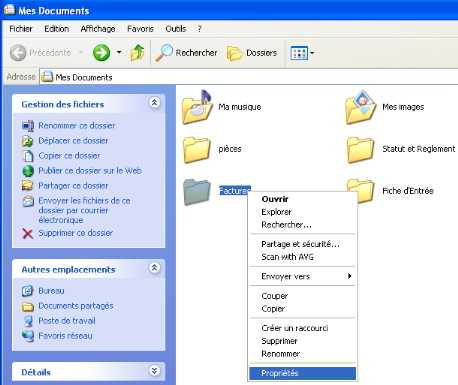
ü Rendons-nous dans l'onglet
Partage. Cochons la case "partager
ce dossier sur le réseau". Dans Nom du
partage, donnons un nom pour ce dossier sur le réseau.
La
case "Autoriser les utilisateurs réseau à modifier
mes fichiers ", permet de modifier nos fichiers depuis le
réseau. Il est préférable de ne pas sélectionner
cette option, pour des raisons de sécurité.
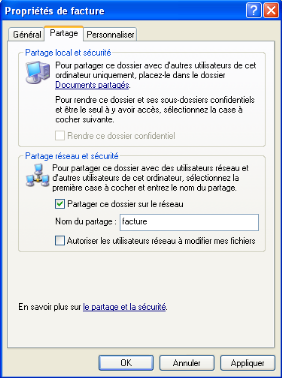
2) Partage d'imprimante avec un ordinateur
serveur
Procédure pour partager une imprimante afin qu'elle
soit accessible depuis n'importe quelle station de travail d'un réseau
Microsoft Windows NT/2000/XP:
ü Suivre Poste de
travail /Panneau de configuration/ Imprimantes et
autres périphériques

ü Maintenant rendons-nous dans la rubrique
"Imprimantes et télécopieurs".

ü Clique droit sur "Imp Laser HP
D2360" puis "Propriétés"
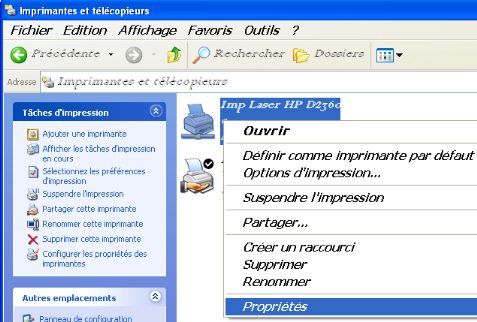
ü Dans l'Onglet Partage
Sélectionner "Partager cette
imprimante". Donner un nom à l'imprimante, même si
cela n'a pas d'importance, on préférera utiliser un nom sans
espace. (ex : ImpRéseau sur PC n°1).
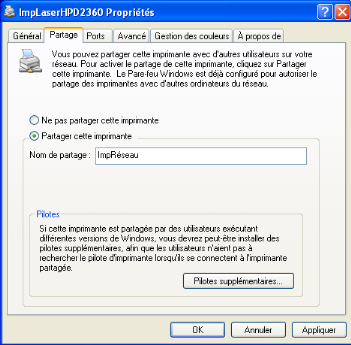
Sur les PC clients (PC n°2, 3, 4...), rendons-nous dans les
options d'imprimantes (Poste de Travail /Panneau
de configuration/ Imprimantes et autres périphériques/
Imprimantes et télécopieurs).

ü Cliquer sur "Ajout
d'imprimante". L'assistant démarre puis cliquer sur
"Suivant".
ü Sélectionner "une imprimante
réseau connectée à un autre ordinateur" puis
"Suivant".
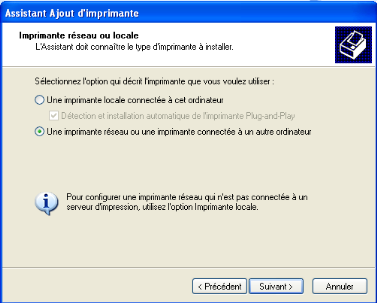
ü Dans "connexion à cette
imprimante", on tapera : \\PC
n°1\ImpRéseau puis cliquer sur
"Suivant".
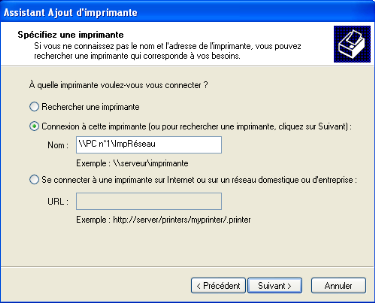
ü Sélectionner "Oui" pour
utiliser l'imprimante par défaut puis terminer l'assistant L'imprimante
est alors installée, et elle apparaît dans le dossier
imprimante.
Remarque : L'installation d'une
imprimante est la même sur tout poste sauf le poste qui partage. Elle
doit être localement installée avant qu'elle soit partagée
et utilisée sous le réseau.
VI- SECURISATION DU RESEAU
Si vous souhaitez protéger les données de
votre ordinateur, vous devez sécuriser chaque fichier et chaque dossier
et prendre les mesures adéquates pour sécuriser l'ordinateur
également. Si l'ordinateur contient des informations importantes,
conservez-les à un emplacement sûr.
Dans le monde informatique moderne, vous devez
protéger votre ordinateur et votre réseau contre les intrusions
intentionnelles, qui se matérialisent sous la forme de virus et les
attaques de chevaux de Troie. Suivez ces conseils pour éviter la
propagation de virus et les attaques de chevaux de Troie.
Pour les utilisateurs :
v Documentez-vous sur les virus et la façon dont ils se
répandent généralement.
v Familiarisez-vous avec les symptômes les plus courants
des virus : messages inhabituels apparaissant à l'écran,
baisse des performances du système, données manquantes et
incapacité à accéder à votre disque dur. Si vous
remarquez l'un de ces problèmes sur votre ordinateur, lancez
immédiatement votre logiciel de détection de virus pour
réduire les risques de perte de données.
v Les programmes sur disquettes peuvent également
contenir des virus. Analysez toutes les disquettes avant de copier ou d'ouvrir
des fichiers à partir de celle-ci, ou de les utiliser pour
démarrer votre ordinateur.
v Ayez au minimum un programme de détection de virus et
utilisez-le régulièrement pour vérifier que vos
ordinateurs ne sont pas infectés etc.
v Ne pas coller de carte de visite avec code d'accès+
sur l'écran de son ordinateur.
Pour les administrateurs :
v Avant de placer un nouveau programme sur le réseau,
installez celui-ci sur un ordinateur non connecté au réseau et
procédez à une vérification à l'aide de votre
logiciel de détection de virus.
v Ne laissez pas les utilisateurs se connecter en tant que
membre du groupe Administrateurs sur leurs propres ordinateurs car les virus
peuvent faire plus de dégâts s'ils sont activés à
partir d'un compte possédant des autorisations d'administration. Les
utilisateurs doivent se connecter en tant que membre du groupe Utilisateurs
afin de ne posséder que les autorisations nécessaires pour
exécuter leurs tâches.
v Demandez aux utilisateurs de créer des mots de passe
forts pour que les virus ne puissent pas trouver facilement les mots de passe
et obtenir des autorisations d'administrations.
v Sauvegardez régulièrement les fichiers afin de
réduire les dommages causés par un virus etc.
v Installer un par foudre sur le tableau électrique ou
des bloc de prise anti surtensions.
v Utilisez un onduleur qui permet la stabilisation de la
tension délivrée.
| 

